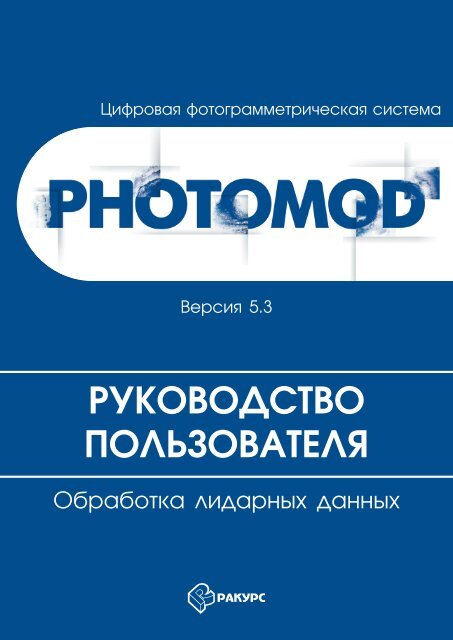ÐагÑÑзка лидаÑнÑÑ Ð´Ð°Ð½Ð½ÑÑ - Racurs
ÐагÑÑзка лидаÑнÑÑ Ð´Ð°Ð½Ð½ÑÑ - Racurs
ÐагÑÑзка лидаÑнÑÑ Ð´Ð°Ð½Ð½ÑÑ - Racurs
You also want an ePaper? Increase the reach of your titles
YUMPU automatically turns print PDFs into web optimized ePapers that Google loves.
Цифровая фотограмметрическая система<br />
Версия 5.3<br />
РУКОВОДСТВО<br />
ПОЛЬЗОВАТЕЛЯ<br />
Обработка лидарных данных
PHOTOMOD 5.3<br />
Обработка лидарных данных<br />
Оглавление<br />
1. О документе ............................................................................................................................ 3<br />
2. Использование лидарных данных в системе .......................................................................... 3<br />
3. Окно «Загрузка лидарных данных» ......................................................................................... 3<br />
4. Загрузка и отображение лидарных данных ............................................................................. 6<br />
5. Нарезка на листы .................................................................................................................... 8<br />
6. Преобразование лидарных данных в матрицу высот ............................................................ 10<br />
2
PHOTOMOD 5.3<br />
Обработка лидарных данных<br />
1. О документе<br />
Настоящий документ предназначен для ознакомления с процессом обработки<br />
лидарных данных для использования в системе PHOTOMOD и содержит описание<br />
загрузки, режимов просмотра и обработки лидарных данных.<br />
2. Использование лидарных данных в системе<br />
В системе предусмотрена возможность загрузки лидарных данных, преобразования<br />
этих данных в матрицу высот и ее сохранение в ресурсах активного профиля.<br />
Лидар (LIDAR англ. LIght Detection and Ranging) — технология получения и обработки<br />
информации об удаленных объектах с помощью активных оптических систем,<br />
использующих явления отражения света и его рассеивания в прозрачных и полупрозрачных<br />
средах. Полученные данные называют лидарными данными.<br />
Лидарные данные поставляются в файлах формата LAS, которые содержат координаты<br />
XYZ точек лазерного отражения и их атрибуты (порядковый номер отраженного<br />
импульса, количество отраженных импульсов всего в точке, данные<br />
классификации объектов).<br />
В системе поддерживается использование файлов формата LAS независимо от способа<br />
получения данных.<br />
В системе поддерживается использование файлов LAS c форматами хранения точечных<br />
объектов с 0 до 2. При попытке импорта файлов в формате большем 2 выдается сообщение<br />
об ошибке.<br />
Точки лазерного отражения от земной поверхности, координаты и атрибуты которых<br />
содержатся в файлах формата LAS в настоящей документации называются лидарными<br />
точками.<br />
Для использования лидарных данных в системе необходимо их преобразование<br />
в матрицу высот.<br />
3. Окно «Загрузка лидарных данных»<br />
Для преобразования лидарных данных в матрицу высот служит окно Загрузка<br />
лидарных данных.<br />
3
PHOTOMOD 5.3<br />
Обработка лидарных данных<br />
Рис. 1. Окно «Загрузка лидарных данных»<br />
Окно Загрузка лидарных данных содержит следующие элементы интерфейса:<br />
• панель инструментов для загрузки, просмотра и подготовки лидарных данных<br />
для преобразования в матрицу высот;<br />
• рабочую область для отображения лидарных точек, содержащую в левом нижнем<br />
углу направление осей системы координат загруженных лидарных данных.<br />
Таблица 1. Панель инструментов окна «Загрузка лидарных данных»<br />
Кнопки<br />
Число пикетов в точке<br />
Назначение<br />
позволяет открыть файл с лидарными данными<br />
в формате LAS<br />
позволяет использовать лидарные данные, полученные<br />
в системе координат широта-долгота<br />
позволяет задать количество точек лазерного<br />
отражения от земной поверхности, приходящееся<br />
на одну точку прореженного массива лидарных<br />
точек для отображения в окне Загрузка лидарных<br />
данных<br />
служит для загрузки лидарных данных всех открытых<br />
файлов в систему и отображения лидарных<br />
точек в рабочей области<br />
служит для включения режима раскраски лидарных<br />
точек в соответствии со значениями их Z-<br />
координат<br />
служит для включения режима раскраски лидарных<br />
точек в черно-белом диапазоне (при наличии<br />
этих данных в файле формата LAS)<br />
4
PHOTOMOD 5.3<br />
Обработка лидарных данных<br />
Кнопки<br />
Назначение<br />
служит для включения режима раскраски лидарных<br />
точек в цветовой модели RGB (при наличии<br />
этих данных в файле формата LAS)<br />
служит для включения режима раскраски лидарных<br />
точек в соответствии с порядковым номером<br />
отраженного импульса для каждой точки (при<br />
наличии этих данных в файле формата LAS)<br />
служит для включения режима раскраски лидарных<br />
точек в соответствии с количеством отраженных<br />
импульсов в каждой точке (при наличии этих<br />
данных в файле формата LAS)<br />
служит для включения режима раскраски лидарных<br />
точек в соответствии с направлением полета<br />
авиационного носителя при зондировании земной<br />
поверхности (при наличии этих данных в<br />
файле формата LAS)<br />
служит для включения режима раскраски лидарных<br />
точек в соответствии с границами (при наличии<br />
этих данных в файле формата LAS)<br />
служит для включения режима раскраски лидарных<br />
точек в соответствии с классификацией<br />
объектов (при наличии этих данных в файле<br />
формата LAS)<br />
служит для включения режима вращения и поворота<br />
массива лидарных точек<br />
служит для включения режима растяжения вдоль<br />
оси Z массива лидарных точек<br />
служит для включения режима рисования области<br />
для выделения какой-либо части в массиве<br />
лидарных точек<br />
позволяет отобразить данные в масштабе 1:1 и<br />
центрировать их в окне<br />
служит для включения режима отображения<br />
всего массива загруженных лидарных точек<br />
служит для включения режима отображения лидарных<br />
точек в выделенной области<br />
служит для сохранения лидарных данных выделенной<br />
области в новом файле формата LAS<br />
служит для нарезки загруженных лидарных<br />
данных на листы<br />
служит для включения/выключения режима<br />
отображения рамок листов нарезки<br />
служит для сохранения частей лидарных данных,<br />
соответствующих созданным листам нарезки, в<br />
отдельных файлах формата LAS<br />
5
PHOTOMOD 5.3<br />
Обработка лидарных данных<br />
Кнопки<br />
Назначение<br />
служит для преобразования всех открытых<br />
файлов с лидарными данными в один файл<br />
матрицы высот<br />
служит для преобразования лидарных данных<br />
выделенной области в матрицу высот<br />
служит для сохранения облака точек в виде<br />
черно-белого изображения<br />
служит для сохранения облака точек в виде<br />
цветного изображения (при возможности)<br />
4. Загрузка и отображение лидарных данных<br />
Для загрузки и отображения лидарных данных выполните следующие действия:<br />
1. Выберите Матрица высот › Загрузка лидарных данных. Открывается окно<br />
Загрузка лидарных данных.<br />
Рис. 2. Окно «Загрузка лидарных данных»<br />
2. Нажмите на кнопку , чтобы открыть файл лидарных данных. Выберите файл<br />
один или несколько файлов формата LAS и нажмите ОК.<br />
Открытый файл не отображается в окне.<br />
3. Задайте Число пикетов в точке в поле ввода панели инструментов — коэффициент<br />
прореживания точек лидарных данных для отображения.<br />
6
PHOTOMOD 5.3<br />
Обработка лидарных данных<br />
4. Нажмите на кнопку . Запускается процесс загрузки данных в систему. После<br />
завершения загрузки данные отображаются с заданным коэффициентом<br />
прореживания в рабочей области окна.<br />
Процесс загрузки большого массива лидарных данных может занимать длительное<br />
время.<br />
Для управления отображением загруженных лидарных точек предусмотрены<br />
следующие возможности:<br />
• для изменения масштаба массива лидарных точек вращайте колесо мыши;<br />
и пе-<br />
• для вращения и поворота массива лидарных точек нажмите на кнопку<br />
ремещайте мышь в рабочей области при нажатой левой кнопки мыши;<br />
• для растяжения по оси Z массива лидарных точек нажмите на кнопку и перемещайте<br />
мышь в рабочей области в вертикальном направлении при нажатой<br />
левой кнопки мыши.<br />
Для просмотра данных предусмотрены следующие режимы раскраски лидарных<br />
точек:<br />
• — режим раскраски по высоте;<br />
• — режим раскраски в черно-белом диапазоне;<br />
• — режим раскраски в цветовой модели RGB;<br />
• — режим раскраски в соответствии с порядковым номером отраженного<br />
импульса для каждой точки;<br />
• — режим раскраски в соответствии с количеством отраженных импульсов в<br />
каждой точке;<br />
• — режим раскраски в соответствии с направлением полета авиационного<br />
носителя при зондировании земной поверхности;<br />
• — режим раскраски в соответствии с границами;<br />
• — режим раскраски в соответствии с классификацией объектов.<br />
Для сохранения лидарных данных предусмотрены следующие возможности:<br />
• для сохранения выделенной области в новом файле служит кнопка ;<br />
Для сохранения всего массива точек в файл с новым именем нажмите на кнопку<br />
без выделения.<br />
7
PHOTOMOD 5.3<br />
Обработка лидарных данных<br />
• для сохранения данных в соответствии с листами нарезки в отдельных файлах<br />
служит кнопка .<br />
5. Нарезка на листы<br />
В системе предусмотрена возможность нарезки загруженных лидарных данных<br />
на листы для сохранения данных по частям в исходном формате или преобразования<br />
в матрицу высот.<br />
Для нарезки лидарных данных на листы выполните следующие действия:<br />
1. Нажмите на кнопку , чтобы открыть файл лидарных данных. Выберите файл<br />
один или несколько файлов формата LAS и нажмите ОК.<br />
Открытый файл не отображается в окне.<br />
2. Задайте Число пикетов в точке — коэффициент прореживания точек лидарных<br />
данных для отображения.<br />
3. Нажмите на кнопку для отображения точек в рабочей области окна.<br />
4. Нажмите на кнопку для определения параметров нарезки на листы. Открывается<br />
окно Параметры нарезки.<br />
В окне отображается список загруженных файлов данных, а также значения<br />
границ области данных.<br />
Рис. 3. Окно «Параметры нарезки»<br />
8
PHOTOMOD 5.3<br />
Обработка лидарных данных<br />
Для оценки параметров нарезки используйте информацию в панели Граница и в<br />
поле Общее число точек.<br />
5. В списке в левой части окна выберите один из открытых файлов с лидарными<br />
данными для нарезки на листы.<br />
6. В разделе Тип нарезки выберите один из следующих вариантов нарезки на<br />
листы и задайте его параметры:<br />
• По заданным размерам — задается размер листа, на который делится<br />
вся область данных (в метрах);<br />
• По частям — задается количество листов по осям X и Y;<br />
• По количеству точек — задается максимальное число точек для каждого<br />
листа нарезки.<br />
7. [опционально] Чтобы нарезка на листы происходила вдоль вытянутого края<br />
модели, установите флажок Вдоль модели.<br />
8. Нажмите ОК. В окне Загрузка лидарных данных отображаются рамки листов<br />
нарезки для выбранного файла.<br />
Для включения/отключения режима отображения рамок листов нарезки служит<br />
кнопка .<br />
Рис. 4. Отображение рамок листов нарезки<br />
9
PHOTOMOD 5.3<br />
Обработка лидарных данных<br />
9. Для сохранения лидарных данных по листам нарезки в отдельных файлах<br />
формата LAS нажмите на кнопку . Открывается окно Сохранить как.<br />
10. Определите папку в ресурсах активного профиля и введите начальную часть<br />
имени файлов формата LAS.<br />
11. Нажмите ОК. Для каждого листа создается файл, имя которого состоит из<br />
заданной начальной части, имени файла нарезанных лидарных данных и порядкового<br />
номера в соответствии с количеством листов нарезки.<br />
6. Преобразование лидарных данных в матрицу высот<br />
Для использования лидарных данных в системе необходимо выполнить их преобразование<br />
в матрицу высот.<br />
Для преобразования лидарных данных в матрицу высот выполните следующие<br />
действия:<br />
1. Загрузите лидарные данные.<br />
2. Определите область построения матрицы высот:<br />
• чтобы построить матрицу высот для всех лидарных данных, нажмите на<br />
кнопку .<br />
Для построения матрицы высот из всех лидарных данных открытых файлов формата<br />
LAS, отображение точек в окне не является обязательным условием.<br />
• чтобы построить матрицу высот для выделенной области лидарных данных<br />
нажмите на кнопку , растяните прямоугольник мышью и нажмите на<br />
кнопку .<br />
Режим отображения только выделенной области включается автоматически.<br />
Для переключения в режим показа всего массива загруженных лидарных точек<br />
нажмите на кнопку .<br />
Открывается окно Параметры матрицы высот.<br />
В окне отображаются границы, размер и рассчитанное число ячеек для выходной<br />
матрицы высот.<br />
10
PHOTOMOD 5.3<br />
Обработка лидарных данных<br />
Рис. 5. Окно «Параметры матрицы высот»<br />
3. Задайте размер ячейки матрицы высот в метрах. При изменении параметра<br />
Размер ячейки матрицы высот выполняется автоматический пересчет числа<br />
ячеек.<br />
4. Выберите Способ построения ЦМР:<br />
• Через построение TIN;<br />
• Через разреженную матрицу высот.<br />
Рекомендуется использовать способ построения ЦМР через разреженную матрицу<br />
высот для ускорения процесса.<br />
5. [опционально] Если система координат проекта отличается от системы координат<br />
лидарных данных, установите флажок Пересчитать СК. Нажмите на<br />
кнопку Параметры и задайте входную систему координат лидарных данных<br />
и выходную систему координат матрицы высот.<br />
6. Нажмите ОК. Открывается окно Сохранить. Задайте имя и путь для сохранения<br />
матрицы высот в ресурсах активного профиля.<br />
7. Нажмите ОК. Запускается процесс построения матрицы высот, после завершения<br />
которого созданная матрица высот сохраняется в указанном файле и<br />
загружается в 2D-окно системы.<br />
11
PHOTOMOD 5.3<br />
Обработка лидарных данных<br />
Рис. 6. Преобразование лидарных данных в матрицу высот<br />
12